Bibliothèque d'objets d'apprentissage
Présentation de la Bibliothèque d'objets d'apprentissage
La nouvelle Bibliothèque d'objets d'apprentissage est une bibliothèque d'établissement conçue pour centraliser les ressources des cours et des associations. Les administrateurs peuvent télécharger des objets dans le référentiel de Learning Object pour que vous puissiez les télécharger dans vos cours. Les mises à jour apportées aux objets stockés dans le référentiel de Learning Object appliquent les modifications à tous les cours et communautés utilisant cet objet. Chaque cours utilisant cet objet possède la même version.
Les modifications apportées à un objet ne sont pas appliquées uniquement lorsqu'un cours est terminé ou a été marqué comme terminé. Nous déterminons si un cours est terminé en vérifiant sa date de fin de cours ou sa date de fin de trimestre, s'il fait partie d'un trimestre.
À l'heure actuelle, seuls les documents et les fichiers peuvent être stockés dans le référentiel de Learning Object.
Les objets insérés ont des attributs verrouillés
Les objets du référentiel d'apprentissage sont gérés par votre établissement. Par conséquent, vous ne pouvez pas modifier certains attributs d'un objet. Par exemple, vous ne pouvez pas modifier le titre, la description ou le corps d'un document inséré dans le référentiel de Learning Objects.
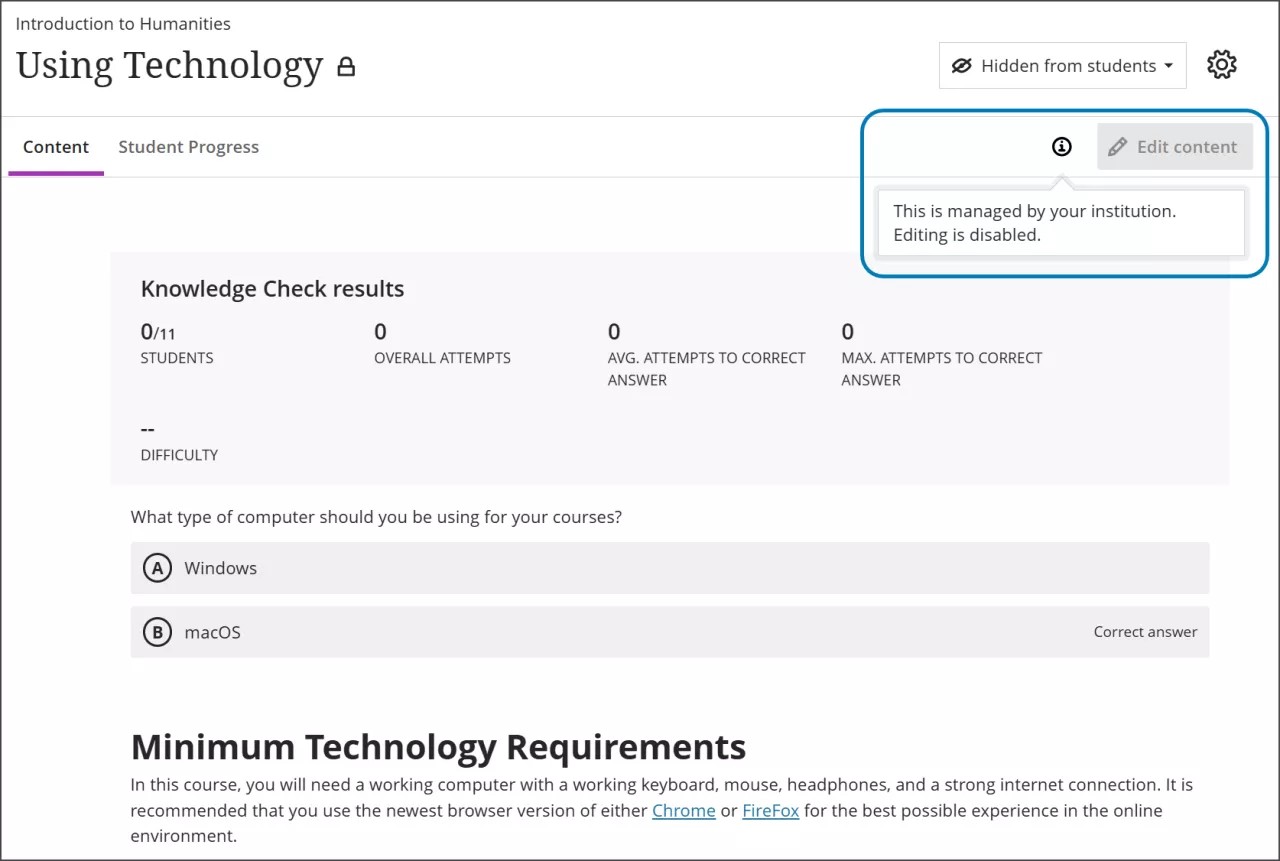
Insérer un objet d'apprentissage dans la page Contenu du cours
Accédez à la page Contenu du cours pour créer un nouvel élément.
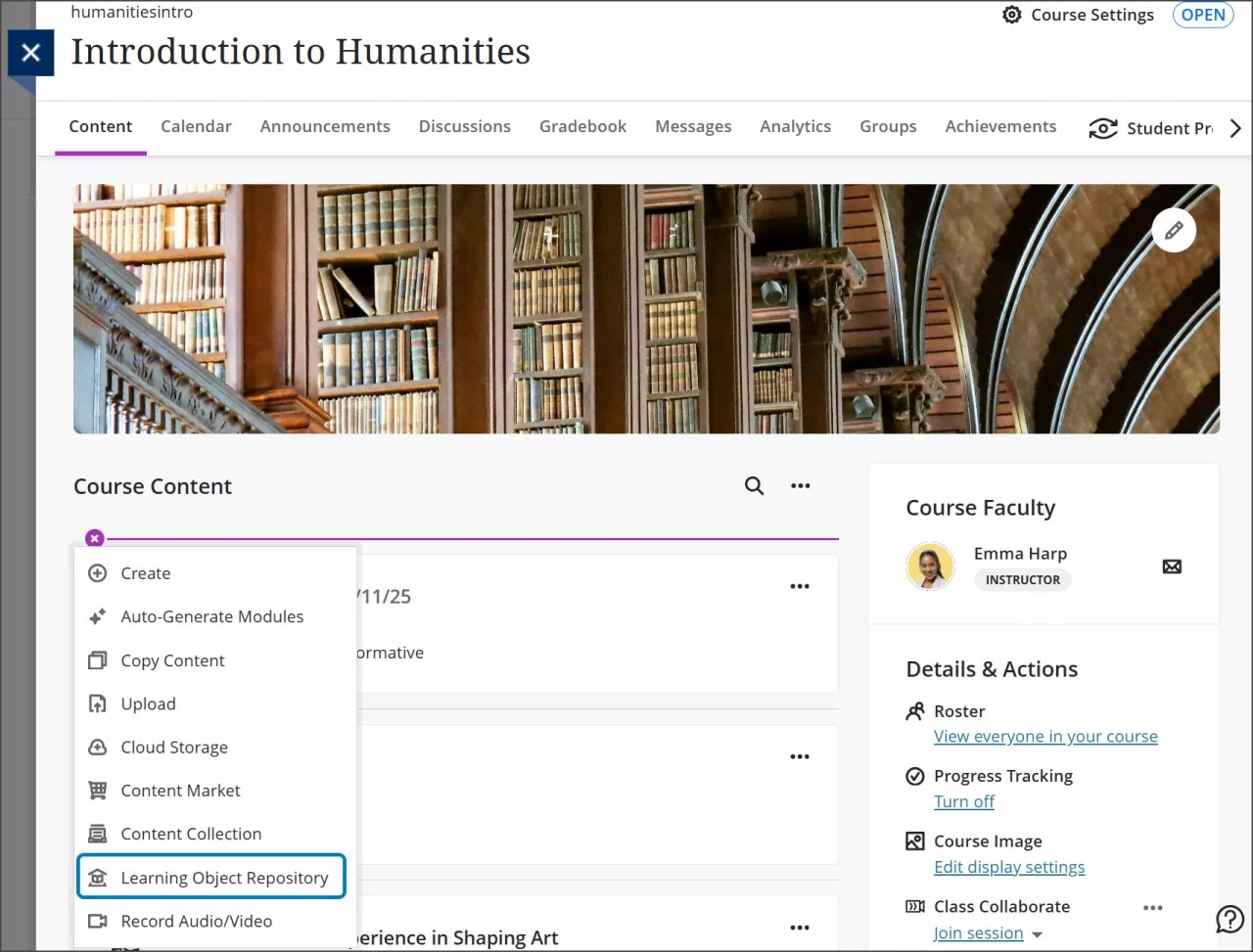
Sélectionnez Bibliothèque d'objets d'apprentissage. Vous pouvez sélectionner un objet sur une page répertoriant tous les objets stockés dans la Bibliothèque d'objets d'apprentissage ou utiliser le champ de recherche.
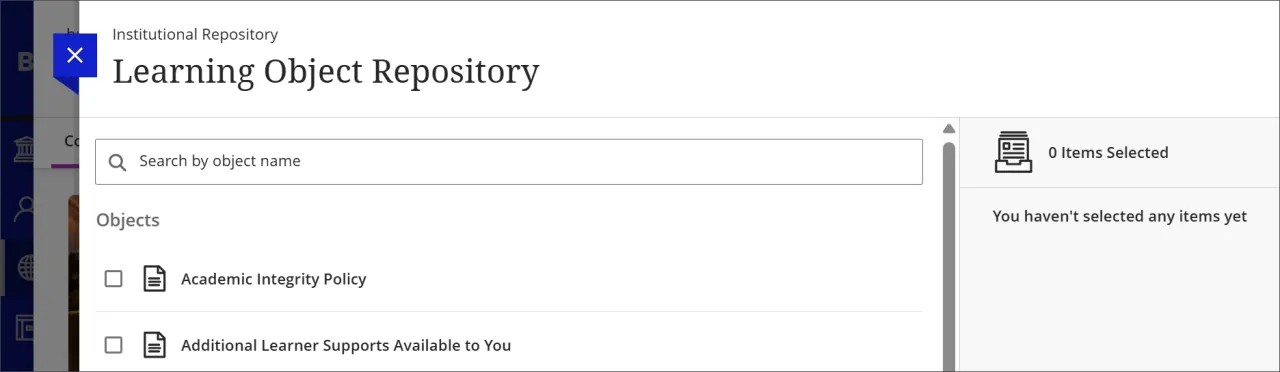
Sélectionnez un ou plusieurs objets stockés dans la Bibliothèque d'objets d'apprentissage.
Sélectionnez Insérer un ou plusieurs objets.
Sélectionnez Insérer un ou plusieurs objets.